如何在Outlook簽名中對齊或浮動圖片?
為了讓Outlook簽名看起來整潔美觀,有時您可能希望對齊簽名中的圖片。但該怎麼做呢?在簽名編輯器中根本無法編輯插入的圖片。別擔心!本文將介紹兩種解決方案來對齊或浮動Outlook簽名中的圖片。
使用「文字環繞」功能在Outlook簽名中對齊或浮動圖片
我們可以將包含要對齊圖片的簽名插入到郵件中,然後在郵件正文中使用「文字環繞」功能來對齊或浮動圖片。
1. 在「郵件」檢視中,點擊「Home(首頁)」>「新建郵件」以建立新郵件。
2. 在新的郵件窗口中,請點擊「插入」>「簽名」,然後從下拉列表中選擇要對齊圖片的指定簽名。參見截圖:
3. 現在簽名已插入到郵件正文中。右鍵單擊要對齊的圖片,並選擇「文字環繞」,然後從右鍵菜單中選擇任何一種環繞樣式。
在我的情況下,我選擇了「文字環繞」>「方形」。參見截圖:
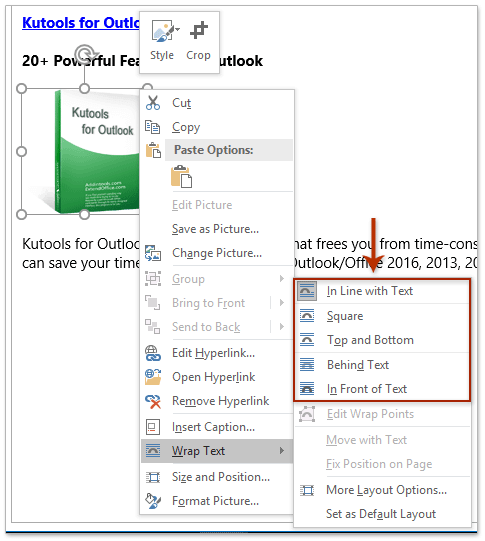
然後移動文本段落和圖片,直到它們對齊良好。

5. 點擊「插入」>「簽名」>「簽名」。
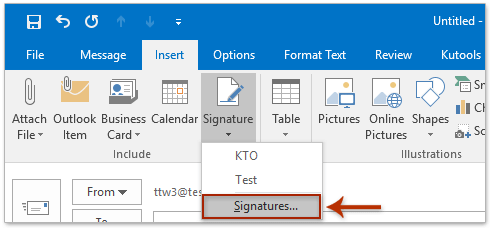
6. 在打開的「簽名和信紙」對話框中,請執行以下操作:

(1) 在「選擇要編輯的簽名」部分,點擊選擇要對齊圖片的簽名;
(2) 在「編輯簽名」部分,刪除原始簽名內容,然後同時按下「Ctrl」+「V」鍵粘貼新內容;
注意:粘貼後,對齊的圖片可能會在「編輯簽名」部分消失。請不要擔心,當插入到郵件中時,它會正常顯示。
(3) 點擊「確定」按鈕。
7. 關閉新郵件而不保存。
演示:使用「文字環繞」功能在Outlook簽名中對齊或浮動圖片
在這段影片中探索 Kutools / Kutools Plus 標籤 – 內含強大的功能,包括免費的 AI 工具!所有功能均可免費試用 30 天,無任何限制!
自動為Outlook郵件添加文字和當前日期時間/時間戳至主題或簽名
由Kutools for Outlook提供。

使用表格功能在Outlook簽名中對齊或浮動圖片
有時候,使用Outlook中的「文字環繞」功能對齊圖片可能無法滿足您的需求。實際上,您也可以使用表格來對齊Outlook簽名中的圖片。
1. 在「郵件」檢視中,點擊「Home(首頁)」>「新建郵件」以建立新郵件。
2. 在新的郵件窗口中,請點擊「插入」>「簽名」,然後從下拉列表中選擇要對齊圖片的指定簽名。參見截圖:
3. 現在指定的簽名已插入到郵件正文中。繼續點擊「插入」>「表格」,然後根據需要在下拉列表中指定表格列數和行數。
在我的情況下,我插入了一個2x1的表格。參見截圖:
4. 將圖片移入一列,並將所有文本段落移入另一列。參見截圖:
5. 選擇整個表格,右鍵單擊並從右鍵菜單中選擇「自動調整」>「自動適應內容」。參見截圖:
6. 保持整個表格選中狀態,並點擊「格式文字」>「表格」>「無邊框」。
根據需要進行任何調整。然後按照我們在第一種方法中介紹的步驟,用新表格替換原始簽名內容。
在這段影片中探索 Kutools / Kutools Plus 標籤 – 內含強大的功能,包括免費的 AI 工具!所有功能均可免費試用 30 天,無任何限制!
相關文章
最佳辦公室生產力工具
最新消息:Kutools for Outlook 推出免費版本!
體驗全新 Kutools for Outlook,超過100項精彩功能!立即下載!
🤖 Kutools AI :採用先進的AI技術輕鬆處理郵件,包括答覆、摘要、優化、擴充、翻譯及撰寫郵件。
📧 郵件自動化:自動回覆(支援POP及IMAP) / 排程發送郵件 / 發送郵件時根據規則自動抄送密送 / 自動轉發(高級規則) / 自動添加問候語 / 自動分割多收件人郵件為個別郵件 ...
📨 郵件管理:撤回郵件 / 根據主題等方式阻止詐騙郵件 / 刪除重複郵件 / 高級搜索 / 整合文件夾 ...
📁 附件專業工具:批量保存 / 批量拆離 / 批量壓縮 / 自動保存 / 自動拆離 / 自動壓縮 ...
🌟 介面魔法:😊更多精美與酷炫表情符號 /重要郵件來臨時提醒 / 最小化 Outlook 而非關閉 ...
👍 一鍵便利:帶附件全部答復 / 防詐騙郵件 / 🕘顯示發件人時區 ...
👩🏼🤝👩🏻 聯絡人與日曆:從選中郵件批量添加聯絡人 / 分割聯絡人組為個別組 / 移除生日提醒 ...
以您偏好的語言使用 Kutools,支援英語、西班牙語、德語、法語、中文及超過40種其他語言!
只需點擊一次,即可立即解鎖 Kutools for Outlook。別等了,現在下載提升您的工作效率!


🚀 一鍵下載 — 獲取全部 Office 插件
強力推薦:Kutools for Office(5合1)
一鍵下載五個安裝程式,包括 Kutools for Excel, Outlook, Word, PowerPoint及 Office Tab Pro。 立即下載!
- ✅ 一鍵便利:一次操作即可下載全部五套安裝包。
- 🚀 隨時處理任何 Office 任務:安裝您需求的插件,隨時隨地。
- 🧰 包含:Kutools for Excel / Kutools for Outlook / Kutools for Word / Office Tab Pro / Kutools for PowerPoint